- Parte 1. Como transferir vídeos do PC para o iPad sem o iTunes via FoneTrans para iOS
- Parte 2. Transferir vídeo do PC para o iPad através do iCloud Drive
- Parte 3. Transferir vídeo do PC para o iPad usando o recurso iCloud Sync
- Parte 4. Transferir vídeo do PC para o iPad via cabo USB
- Parte 5. Perguntas frequentes sobre como transferir vídeo do PC para o iPad
Como transferir vídeos do PC para o iPad sem o iTunes
 Escrito por Lisa Ou / 08 de junho de 2022 09:00
Escrito por Lisa Ou / 08 de junho de 2022 09:00 Quero saber como transferir vídeos do PC para o iPad sem o iTunes. Não gosto muito do iTunes, não é fácil de usar. Alguém pode ajudar? Obrigado!
Há muitas razões pelas quais você precisa transferir o vídeo do PC para o iPad. Talvez você queira assisti-los com um dispositivo portátil quando estiver deitado na cama, viajando ou qualquer outra coisa. Talvez você precise deles no seu iPad para trabalhar, estudar, etc.
Não importa qual situação você esteja enfrentando, você pode aprender os 4 métodos sem esforço neste post para mover vídeos do PC para o iPad com facilidade.


Lista de guias
- Parte 1. Como transferir vídeos do PC para o iPad sem o iTunes via FoneTrans para iOS
- Parte 2. Transferir vídeo do PC para o iPad através do iCloud Drive
- Parte 3. Transferir vídeo do PC para o iPad usando o recurso iCloud Sync
- Parte 4. Transferir vídeo do PC para o iPad via cabo USB
- Parte 5. Perguntas frequentes sobre como transferir vídeo do PC para o iPad
Parte 1. Como transferir vídeos do PC para o iPad sem o iTunes via FoneTrans para iOS
A primeira recomendação é FoneTrans para iOS, uma ferramenta de terceiros no Windows e no Mac para ajudá-lo a transferir dados entre dispositivos e computadores. Vários dados são suportados, como fotos, contatos, mensagens, vídeos e muito mais. Assim, você pode simplesmente instalá-lo no computador seguindo as instruções na tela após o download.
Abaixo está como transferir vídeo do PC para o iPad com o FoneTrans para iOS.
Com o FoneTrans para iOS, você desfrutará da liberdade de transferir seus dados do iPhone para o computador. Você pode não só transferir mensagens de texto do iPhone para o computador, mas também fotos, vídeos e contatos podem ser movidos para o PC facilmente.
- Transfira fotos, vídeos, contatos, WhatsApp e mais dados com facilidade.
- Visualize os dados antes de transferir.
- iPhone, iPad e iPod touch estão disponíveis.
Passo 1Baixe o programa no computador, clique e instale-o seguindo as instruções na tela.
Passo 2Conecte o iPad ao computador, execute FoneTrans para iOS. Selecionar Vídeos das guias à esquerda.

Passo 3Clique no primeiro ícone de adição e selecione vídeos da pasta local.
Passo 4Selecione os itens e comece a transferir vídeos do PC para o iPad.
A propósito, FoneTrans para iOS também ajuda a transferir dados de ou para o iTunes para que você possa transferir a lista de reprodução para o iTunes do iPod ou de qualquer outra coisa.
Além do PC, ele também suporta computadores Mac, você pode usar este programa no PC ou Mac de acordo.
Algumas pessoas se preocupam com o problema de segurança com a ferramenta de terceiros no computador para gerenciar seus dados. Na verdade, ele nunca salvará ou modificará seus dados. É 100% seguro de usar.
No entanto, apresentaremos mais ferramentas, incluindo maneiras da Apple de copiar vídeo do PC para o iPad.
Com o FoneTrans para iOS, você desfrutará da liberdade de transferir seus dados do iPhone para o computador. Você pode não só transferir mensagens de texto do iPhone para o computador, mas também fotos, vídeos e contatos podem ser movidos para o PC facilmente.
- Transfira fotos, vídeos, contatos, WhatsApp e mais dados com facilidade.
- Visualize os dados antes de transferir.
- iPhone, iPad e iPod touch estão disponíveis.
Parte 2. Transferir vídeo do PC para o iPad através do iCloud Drive
Você deve saber que o iCloud Drive é um recurso de sincronização diferente do iCloud. Como outros serviços em nuvem, o iCloud Drive permite que você carregue e acesse arquivos com uma conta do iCloud. Assim, da mesma forma, você pode fazer upload de vídeo do PC e baixar esses arquivos de vídeo para o iPad.
Abaixo está a demonstração de como transferir vídeo do PC para o iPad com o iCloud Drive.
Passo 1Abra um navegador no computador e visite icloud.com. Você precisa fazer login na sua conta do iCloud. Então escolha iCloud unidadee arraste e solte vídeos da pasta do computador.
E você também pode acessar o programa iCloud para Windows no computador, fazer upload de vídeos diretamente para a pasta de fotos do iCloud.
Passo 2Vá para o iPad com a mesma conta do iCloud e abra o Arquivos aplicativo. Encontre os vídeos, toque e baixe-os no iPad.
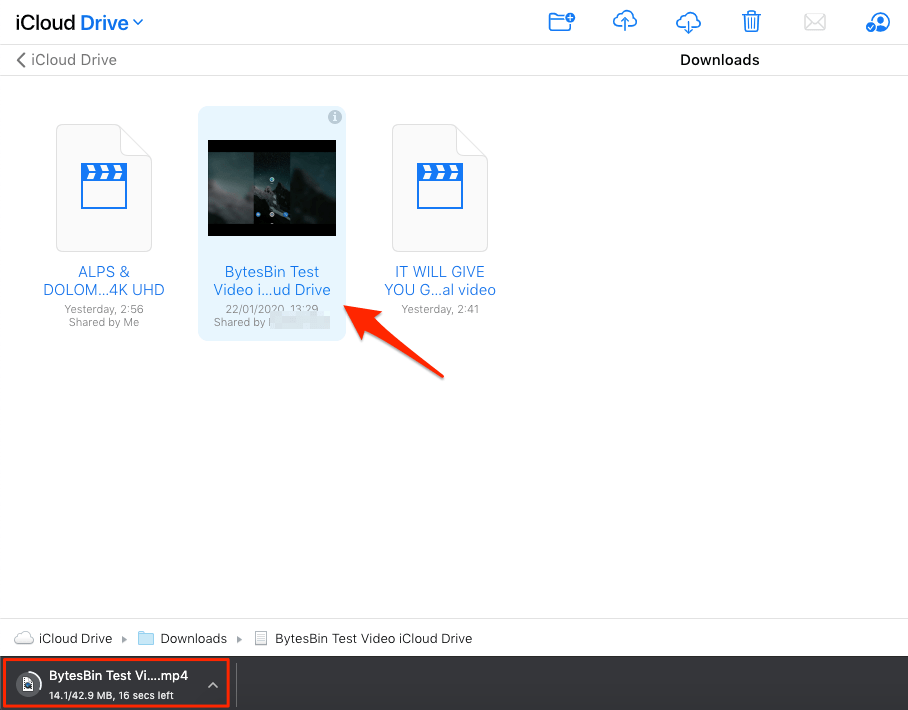
A propósito, você também pode executar o programa iCloud para Windows em um computador para baixá-los automaticamente.
Se você quiser usar o recurso de sincronização automática do iCloud, vá para a próxima parte.
Com o FoneTrans para iOS, você desfrutará da liberdade de transferir seus dados do iPhone para o computador. Você pode não só transferir mensagens de texto do iPhone para o computador, mas também fotos, vídeos e contatos podem ser movidos para o PC facilmente.
- Transfira fotos, vídeos, contatos, WhatsApp e mais dados com facilidade.
- Visualize os dados antes de transferir.
- iPhone, iPad e iPod touch estão disponíveis.
Parte 3. Transferir vídeo do PC para o iPad usando o recurso iCloud Sync
Cada usuário do iCloud com uma conta individual pode ativar o recurso de sincronização do iCloud para sincronizar dados diferentes em todos os dispositivos iOS com a mesma conta. Para pessoas que desejam transferir vídeos salvos no aplicativo Fotos, você também pode habilitar o vídeo para esse recurso para transferir vídeo do PC para o iPad.
Aqui estão as etapas detalhadas da transferência de vídeo do PC para o iPad.
Passo 1Baixe o iCloud para Windows no computador, ative o recurso de sincronização através Opções > Fotos > Biblioteca de fotografias iCloud > Pronto > Inscreva-se.
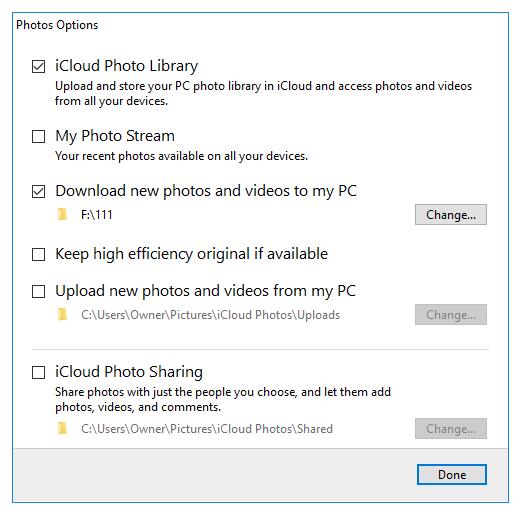
Passo 2Abra a pasta através este PC > iCloud Fotos > Carregamentos, arraste e solte vídeos nele.
Passo 3permitir Sincronização de fotos do iCloud recurso através Configurações > [Seu nome] > iCloud > Fotos > iCloud Fotos, ligue-o.
Da mesma forma, você pode baixar vídeos do iCloud para o PC. Você tem 2 opções aqui.
Com o FoneTrans para iOS, você desfrutará da liberdade de transferir seus dados do iPhone para o computador. Você pode não só transferir mensagens de texto do iPhone para o computador, mas também fotos, vídeos e contatos podem ser movidos para o PC facilmente.
- Transfira fotos, vídeos, contatos, WhatsApp e mais dados com facilidade.
- Visualize os dados antes de transferir.
- iPhone, iPad e iPod touch estão disponíveis.
Primeiro, baixe o iCloud para Windows e marque as caixas de Biblioteca de fotografias iCloud e Baixe novas fotos e vídeos para o meu PC. Em seguida, seus vídeos sincronizados serão baixados para o PC automaticamente.
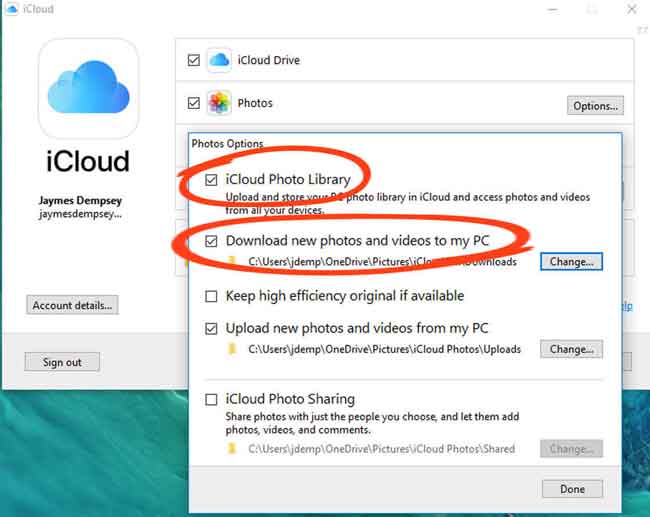
Segundo, visite o www.icloud.com oficial, encontre seus vídeos enviados e faça o download deles depois disso.

Parte 4. Transferir vídeo do PC para o iPad via cabo USB
Fotos e vídeos podem ser transferidos entre o PC e o iPad através de um cabo USB diretamente sem ferramentas adicionais. Assim como mover arquivos entre o telefone Android e o computador, você pode arrastar e soltar arquivos usando o mouse entre as pastas. Este é o tutorial para você mover o vídeo do PC para o iPad diretamente.
Passo 1Abra a pasta do iPhone através este PC > iPhone > Armazenamento interno > DCIM.
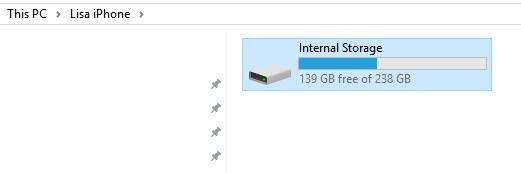
Passo 2Selecione uma pasta. Arraste e solte os vídeos da pasta local.
Às vezes, você não consegue acessar vídeos específicos que você gosta com esse método. Você pode experimentar o FoneTrans para iOS no computador para encontrar e transferir o que deseja rapidamente sem perder tempo verificando os vídeos um por um.
Com o FoneTrans para iOS, você desfrutará da liberdade de transferir seus dados do iPhone para o computador. Você pode não só transferir mensagens de texto do iPhone para o computador, mas também fotos, vídeos e contatos podem ser movidos para o PC facilmente.
- Transfira fotos, vídeos, contatos, WhatsApp e mais dados com facilidade.
- Visualize os dados antes de transferir.
- iPhone, iPad e iPod touch estão disponíveis.
Parte 5. Perguntas frequentes sobre como transferir vídeo do PC para o iPad
1. Como transfiro vídeos do Windows 10 para o iPad?
Todos os métodos nesta postagem podem transferir vídeo do Windows 10 para o iPad. Por favor, escolha um deles e tente agora!
2. Como transfiro arquivos do PC para o iPad sem fio?
Alguns formatos de arquivo podem não ser compatíveis com transferência via USB, iTunes ou iCloud. Você deveria tentar FoneTrans para iOS no computador para transferir arquivos, pois vários arquivos estão disponíveis.
3. Como transfiro fotos do PC para o iPad sem iTunes ou iCloud?
Baixar FoneTrans para iOS no computador e selecione Fotos do painel esquerdo. Clique no adicionar ícone e escolha as fotos para transferir para o iPad.
4. Você pode usar o AirDrop no PC?
Infelizmente, você não pode usar o AirDrop no PC. Esse recurso funciona apenas no Mac. No entanto, se você deseja transferir dados entre o dispositivo iOS e o computador, o FoneTrans para iOS pode ser útil para você.
Existem muitas maneiras de transferir vídeo do PC para o iPad, você não pode experimentá-las uma a uma. Se você é o único que deseja vídeo no iPad a partir do PC, pode escolher um deles com a aparência que combina bem com você.
Dentre todas as recomendações acima, FoneTrans para iOS ainda é o mais recomendado. É uma escolha profissional, mas fácil para todos. Por que não baixar e experimentar agora!
Com o FoneTrans para iOS, você desfrutará da liberdade de transferir seus dados do iPhone para o computador. Você pode não só transferir mensagens de texto do iPhone para o computador, mas também fotos, vídeos e contatos podem ser movidos para o PC facilmente.
- Transfira fotos, vídeos, contatos, WhatsApp e mais dados com facilidade.
- Visualize os dados antes de transferir.
- iPhone, iPad e iPod touch estão disponíveis.
